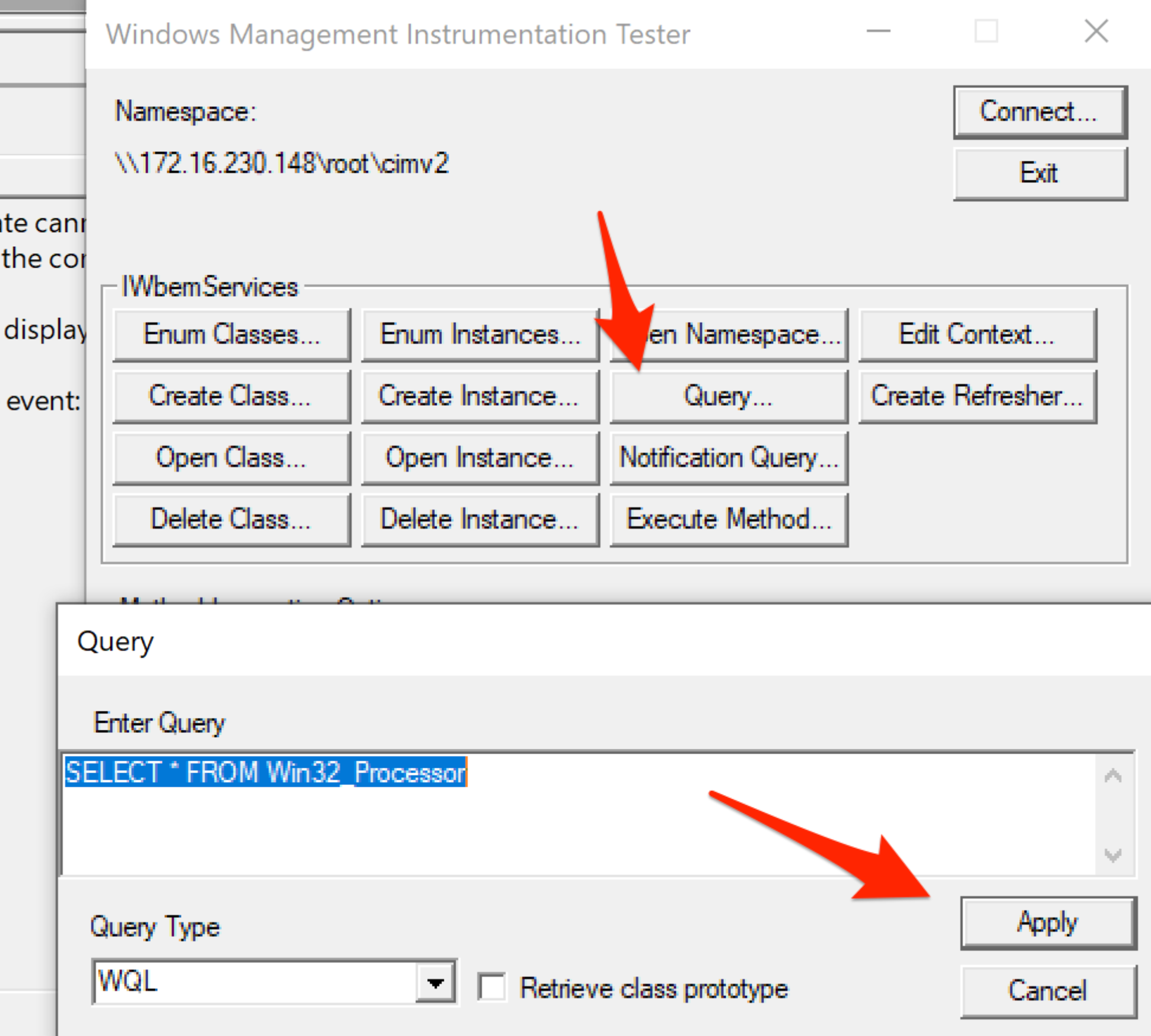Insight Discovery の Failed to connect during to: Access is denied
プラットフォームについて: Server および Data Center のみ。この記事は、Server および Data Center プラットフォームのアトラシアン製品にのみ適用されます。
Support for Server* products ended on February 15th 2024. If you are running a Server product, you can visit the Atlassian Server end of support announcement to review your migration options.
*Fisheye および Crucible は除く
問題
Insight Discovery ツールで Windows OS のホストをスキャンしたりそれらに到達したりすることができない。
discovery.logs に次の内容が表示される。
Failed to connect durring to: Access is denied. (Exception from HRESULT: 0x80070005 (E_ACCESSDENIED))
Access is denied. (Exception from HRESULT: 0x80070005 (E_ACCESSDENIED))
Access is denied. (Exception from HRESULT: 0x80070005 (E_ACCESSDENIED))
Access is denied. (Exception from HRESULT: 0x80070005 (E_ACCESSDENIED))診断
環境
すべての Insight Discovery バージョン
Diagnostic Steps
次のいずれかの方法でスキャンが実行される。
次の提供コマンドの手動実行: Discovery.exe
- スキャン間隔の設定によるスケジュール スキャン
- Discovery は保存済みの資格情報を利用して各ホストへのログインを試行するが、一部の Windows OS で失敗する
原因
複数の原因が考えられます。
- Discovery ツールに渡される資格情報は、Discovery がローカル スキャンを行うために十分な権限を持っている必要がある
- スケジュール スキャンの場合、SYSTEM に DCOM 権限が必要
- Discovery ホストとターゲットとの間に WMI 接続の問題がある
ソリューション
Discovery ツールに渡されている資格情報の確認
Discovery ツールに提供しているユーザーとパスワードが、Windows ホストに有効に接続できるものであることを確認する必要があります
SYSTEM ユーザーに DCOM 権限を付与
- Discovery ツールがインストールされているホストで Win+R 経由または直接次のファイルを実行しますwmimgmt.msc
- WMI Control (ローカル) Properties > [Security] タブを開きます
- [Root] を展開して [CIMV2] を選択します
- [Security] をクリックします。
- ここに存在しない場合は SYSTEM ユーザーを追加し、このユーザーに次のものが付与されていることを確認します。
- Execute Methods
- Provider Write
- Enable Account
- ここに存在しない場合は SYSTEM ユーザーを追加し、このユーザーに次のものが付与されていることを確認します。
wbemtest.exe ツールで WMI の接続を確認
WBEMTEST は任意の Windows システムで利用できるグラフィカルなツールであり、リモート システムへの接続テストに利用できます。
- Discovery ツールがインストールされているホストで Start に移動し、検索または実行ボックスに「WBEMTEST.exe」と入力します。
- [Connect...] をクリックして次の内容を入力します。
- 名前空間形式でのターゲット ホストのサーバー名または IP アドレス: \\<ターゲット IP アドレス>\root\cimv2
- 任意の Windows ドメインを含むユーザー資格情報 (Discovery Credentials タブで利用するのと同じもの)。例: "domain\username"
- [Connect] をクリック
- 接続に失敗する場合、ターゲット ホストと Discovery ホストの間の VMI 接続の問題のトラブルシューティングをシステム管理者にご依頼ください。スケジュール スキャンである場合は SYSTEM に DCOM 権限を付与するようにします。
- 接続に成功する場合はクエリを実行します。
- 同じツール画面で [Query] をクリックします。
次のクエリを実行します。
SELECT * FROM Win32_Processor- 成功すると、Discovery でターゲットの Windows ホストを正常にスキャンできるようになります。